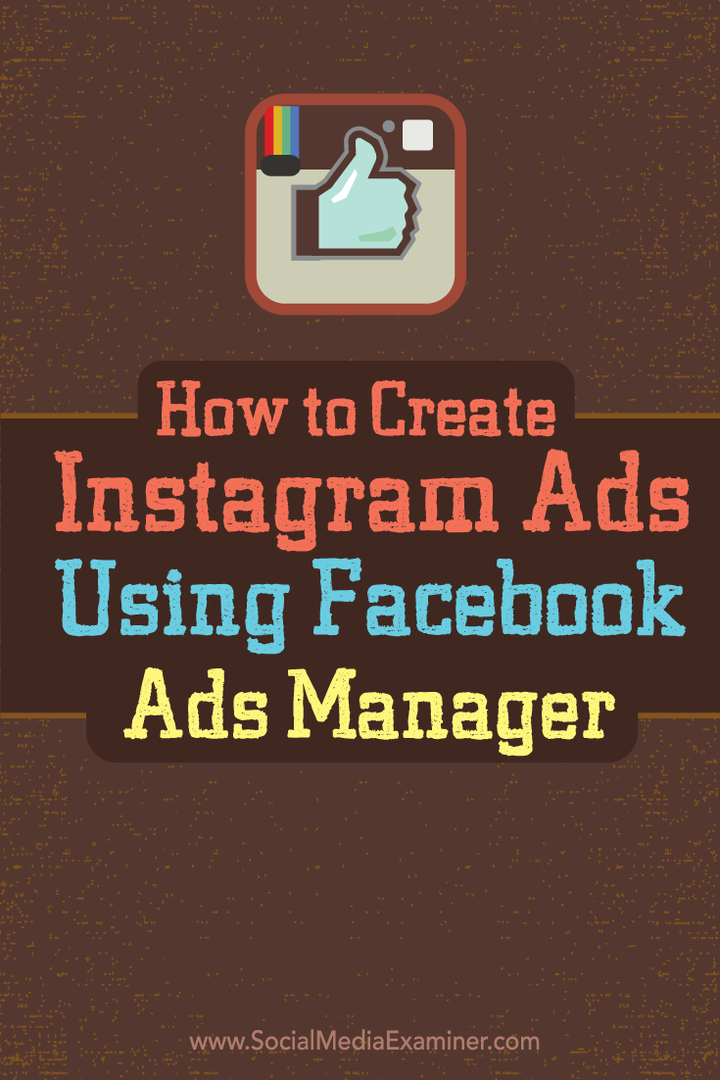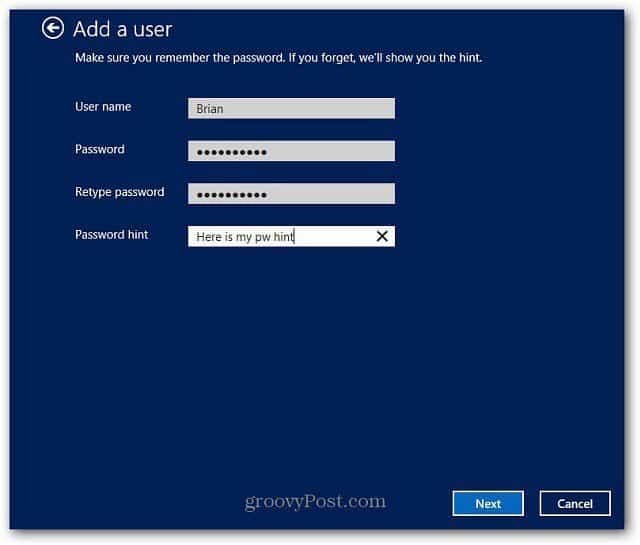Jak tworzyć reklamy na Instagramie za pomocą Facebook Ads Manager: Social Media Examiner
Instagram Menedżer Reklam Na Facebooku Reklamy Na Instagramie / / September 26, 2020
 Chcesz uruchomić reklamy na Instagramie?
Chcesz uruchomić reklamy na Instagramie?
Czy wolisz używać Facebook Ads Manager zamiast Power Editor?
Teraz, gdy reklamy na Instagramie są dostępne dla większości reklamodawców za pośrednictwem Menedżera reklam na Facebooku, ich tworzenie jest łatwiejsze niż kiedykolwiek.
W tym poście pokażę, jak to zrobić utwórz reklamę na Instagramie w Menedżerze reklam na Facebooku, krok–przez–krok.
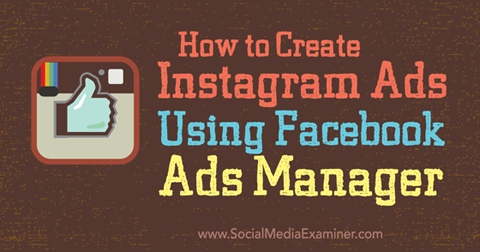
Korzystasz już z Business Managera?
Jeśli połączyłeś już swoją stronę na Facebooku, konto na Instagramie i konto reklamowe na Facebooku za pośrednictwem Business Managera, jak opisano w moim poprzednim poście tworzenie reklam na Instagram za pomocą Power Editor, możesz już tworzyć reklamy na Instagramie za pomocą Menedżera reklam.
Iść do Menedżer biznesu i użyj menu Ustawienia biznesowe, aby przejść do Konta reklamowe. Następnie kliknij link Wyświetl konto reklamowe w Menedżerze reklam.
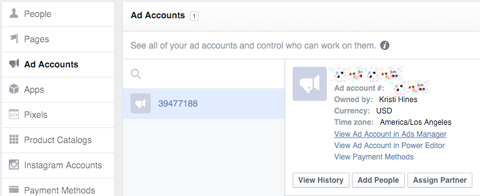
Na następnym ekranie kliknij zielony przycisk Utwórz reklamę w prawym górnym rogu. Spowoduje to przejście do standardowego interfejsu Menedżera reklam w menedżerze biznesowym w celu utworzenia nowej reklamy. Tam możesz najedź kursorem na cele reklamy, aby zobaczyć, które z nich pozwolą Ci tworzyć reklamy na Instagramie.
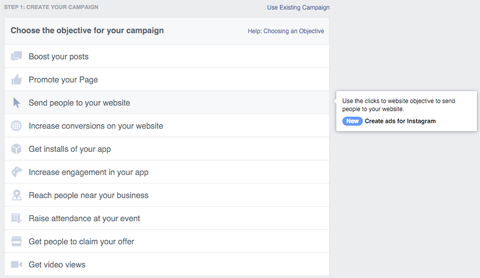
Stąd możesz przejdź do kroku #1.
Nie używasz Business Managera?
Nawet jeśli nie skonfigurowałeś swojej strony na Facebooku, konta na Instagramie i konta reklamowego na Facebooku za pomocą Business Managera, nadal możesz tworzyć reklamy na Instagramie za pomocą Menedżera reklam.
Przejdź do Menedżer reklam i kliknij zielony przycisk Utwórz reklamę w prawym górnym rogu.
Spowoduje to przejście do standardowego interfejsu Menedżera reklam, aby utworzyć nową reklamę. Raz tam, najedź kursorem na cele reklamy, aby zobaczyć, które z nich pozwolą Ci tworzyć reklamy na Instagramie, tak jak pokazano powyżej.
Stąd możesz przejdź do kroku #1.
# 1: Wybierz swój cel
Po pierwsze, wybierz cel, który działa z Instagramem. Obecnie możesz wybrać z “Wyślij ludzi do swojej witryny,” “Zwiększ liczbę konwersji w swojej witrynie,” “Pobierz instalacje swojej aplikacji" i "Uzyskaj wyświetlenia wideo.”
Po wybraniu celu powiedz Menedżerowi reklam, co chcesz reklamować, i kliknij Kontynuuj.
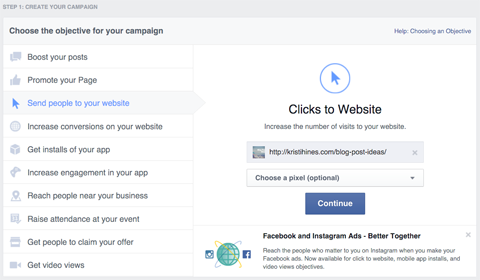
# 2: Wybierz swoich odbiorców
Następnie powiedz Menedżerowi reklam o odbiorcach Twojej reklamy. Jeśli masz zapisanych lub niestandardowych odbiorców, możesz je uwzględnić lub wykluczyć w polu Custom Audiences u góry. Inaczej, skonfigurować odbiorców reklam korzystając z danych demograficznych pokazanych poniżej.
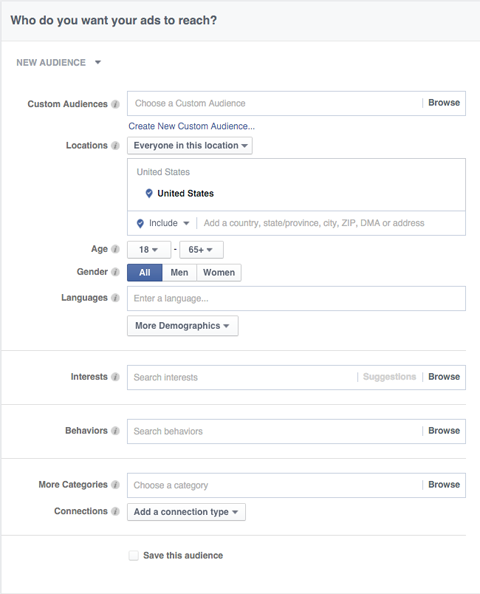
Kliknij przycisk Więcej danych demograficznych, aby wyświetlić jeszcze więcej opcji kierowania.
3. Ustaw budżet reklamowy i harmonogram
Po wybraniu odbiorców reklam ustaw budżet reklamowy i harmonogram, kiedy chcesz, aby były wyświetlane.
Facebook oferuje rekomendacje dotyczące strategii licytowania z konkretne cele reklamy. Cele reklam dostępne dla reklam na Instagramie są następujące i dotyczą obszarów otoczonych kolorem czerwonym na poniższym obrazku.
Skorzystaj ze szkolenia marketingowego YouTube - online!

Chcesz zwiększyć swoje zaangażowanie i sprzedaż w YouTube? Następnie dołącz do największego i najlepszego zgromadzenia ekspertów ds. Marketingu YouTube, którzy dzielą się swoimi sprawdzonymi strategiami. Otrzymasz szczegółowe instrukcje na żywo Strategia YouTube, tworzenie filmów i reklamy w YouTube. Zostań bohaterem marketingu YouTube dla swojej firmy i klientów, wdrażając strategie, które przynoszą sprawdzone rezultaty. To jest szkolenie online na żywo od Twoich znajomych z Social Media Examiner.
KLIKNIJ TUTAJ PO SZCZEGÓŁY - SPRZEDAŻ KOŃCZY SIĘ 22 WRZEŚNIA!- Kieruj ludzi do swojej witryny: Optymalizuj pod kątem kliknięć linków, naliczaj opłaty za kliknięcia linków (CPC).
- Zwiększ liczbę konwersji w swojej witrynie: optymalizuj pod kątem konwersji, naliczaj opłaty za wyświetlenia.
- Pobierz instalacje aplikacji: optymalizuj pod kątem instalacji aplikacji, pobieraj opłaty za wyświetlenia.
- Uzyskaj wyświetlenia wideo: Optymalizuj pod kątem wyświetleń wideo, pobieraj opłaty za wyświetlenia.
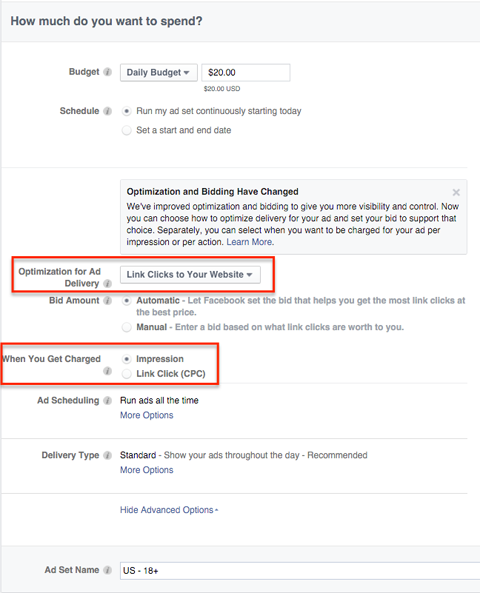
Może chcesz Eksperymentuj, aby sprawdzić, która strategia optymalizacji i cen najlepiej sprawdza się w przypadku celów Twojej kampanii reklamowej.
# 4: Utwórz reklamę
W zależności od celu reklamy, najpierw musisz to zrobić określ, czy chcesz użyć pojedynczego obrazu, wideo, czy wielu. Wybierz te opcje, a następnie spójrz poniżej, aby sprawdzić, czy Instagram jest włączony jako miejsce docelowe. Jeśli tak nie jest, musisz zmienić swój wybór.
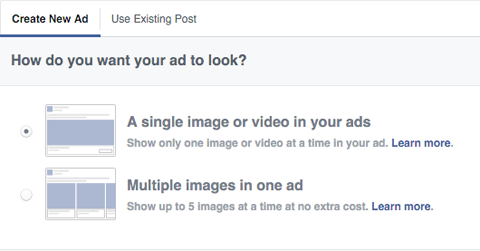
Jeśli widzisz następujące informacje, wybrany przez Ciebie wybór będzie działał z Instagramem. Jeśli nie, musisz zmienić swój wybór.

Teraz, wybierz reklamę (zdjęcia lub wideo). Po wykonaniu tej czynności pamiętaj o tym przewiń w dół i sprawdź, jak będzie wyglądać każde miejsce docelowe. Chcesz upewnij się, że są odpowiednio zoptymalizowane, aby dobrze wyglądać.
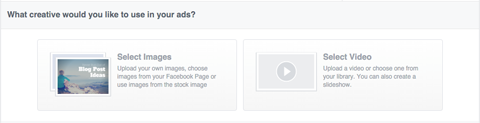
Kolejny, skonfigurować wyświetlanie reklam. Jeśli połączyłeś swoją stronę na Facebooku, konto na Instagramie i konto reklamowe na Facebooku w Business Managerze, Twoja strona i konto na Instagramie zostaną wybrane automatycznie, jak pokazano poniżej.
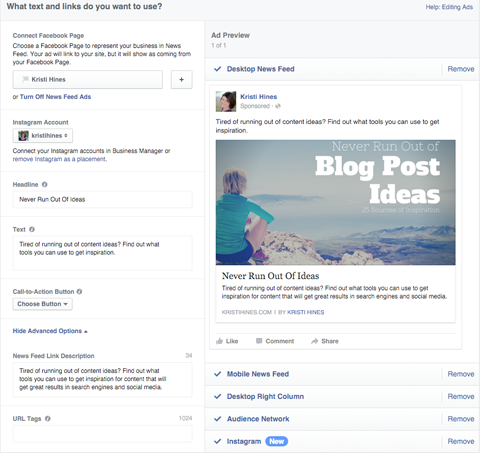
Przy powyższych ustawieniach wyświetlana reklama będzie wyświetlana na Instagramie oraz w aktualnościach Facebooka (komputery stacjonarne i urządzenia mobilne), Prawa kolumna Facebooka (tylko komputery stacjonarne) oraz w sieci odbiorców Facebooka (banery mobilne w aplikacjach innych firm poza Facebook). Możesz jednak również przeprowadzić kampanię tylko na Instagramie. Po prostu usuń miejsca docelowe poza Instagramem.
Jeśli używasz Menedżera reklam bez połączeń z Business Managerem, będziesz mieć możliwość wybrania swojej strony na Facebooku i dodania konta na Instagramie.
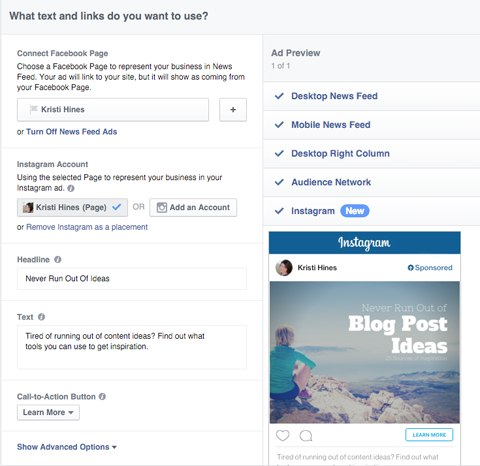
Alternatywnie możesz również użyć swojej strony na Facebooku do reprezentowania swojej firmy w reklamie na Instagramie bez łączenia konta na Instagramie.
Uwaga: gdy połączysz swoje konto na Instagramie z reklamą, będziesz otrzymywać powiadomienia o polubieniach i komentarzach do Twojej reklamy na Instagramie w aplikacji mobilnej Instagram. Bez połączenia możesz nie otrzymywać tych powiadomień.
# 5: Uruchom reklamę i przejrzyj statystyki
Po skonfigurowaniu reklamy na Instagramie kliknij zielony przycisk Złóż zamówienie w prawym dolnym rogu strony, aby przesłać je do oceny. Po zatwierdzeniu przez zespół reklamowy Facebooka zacznie działać zgodnie z określonym przez Ciebie harmonogramem.
Odwiedź swojego Ads Managera bezpośrednio lub przez Business Managera, aby zobaczyć skuteczność swojej reklamy.
Pamiętaj by kliknij kampanię, aby zobaczyć rozbicie wyników według miejsc docelowych, jeśli Twoja reklama jest wyświetlana zarówno na Facebooku, jak i na Instagramie. Skorzystaj z listy rozwijanej obok opcji Wszystkie miejsca docelowe.
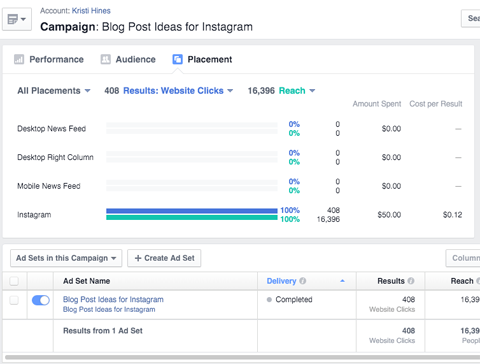
Dzięki Menedżerowi reklam umieszczanie reklam na Instagramie jest łatwiejsze niż kiedykolwiek.
Co myślisz? Czy próbowałeś utworzyć reklamę na Instagramie w Business Managerze lub przez Ads Manager? Jakie było doświadczenie? Dajcie nam znać w komentarzach.